Ücretsiz MP4 FLV dönüştürmek nasıl
FLV, YouTube dahil çoğu video paylaşım sitesi arasında popüler dosya biçimidir. Bu nedenle, videoları FLV'de indirmek oldukça yaygındır. Ancak MP4, yüksek uyumluluğu ve küçük dosya boyutu nedeniyle çoğu elektronik cihaz arasında FLV videolarından daha iyi bir iş çıkarır. Neyse ki, Mac'te FLV'yi MP4'e dönüştürmek zor değil. Aşağıdakiler, FLV dosya biçimini kusursuz bir şekilde MP4'e değiştirebileceğiniz, kullanımı kolay MP4 dönüştürücü yazılımıdır.

Bölüm 1: MP5 Ücretsiz FLV Dönüştürme 4 Yöntemleri
"OS X'de .mp4 biçimine dönüştürmek istiyorum. (Yosemite), videoları iPhone'un kullanıcı dostu formatına dönüştürmek için iyi bir çözüm var mı?"
Mac'te FLV flaş videolarının keyfini çıkarmak için en kolay yol, FLV videolarını MP4 gibi uyumlu bir biçime dönüştürmektir. Bu sorunu çözmek için, 5 farklı FLV'yi aşağıdaki MP4 dönüştürücüsünden ücretsiz olarak kullanabilirsiniz.
Üst 1. Ücretsiz MP4 Converter ile Mac üzerinde MP4 FLV dönüştürme
Bedava MP4 Dönüştürücü Mac'te herhangi bir video formatını ücretsiz olarak MP4'e dönüştürebileceğiniz profesyonel MP4 video dönüştürücünüzdür. Ayrıca videoları iPhone, iPad, iPod ve Apple TV'de oynatmak için HD MP4'e dönüştürebilirsiniz. İstenmeyen video parçalarını kesmek için kullanabileceğiniz birçok video düzenleme filtresi de vardır. Ayrıca birkaç videoyu Mac bilgisayarda ücretsiz olarak birleştirebilirsiniz. Free MP4 Converter, yalnızca MP4 video dönüştürücünüz değil, aynı zamanda MP4 videolarını kolayca yönetmenize yardımcı olabilecek bir video düzenleyicidir.
1 Adım: Mac bilgisayarda bir FLV videosu ekle
Mac'te Free MP4 Converter'ı indirin ve yükleyin. Başlatın ve ardından FLV videonuzu içe aktarmak için "Dosya Ekle" düğmesine basın. Gerçek zamanlı video efektlerini önizleyebileceğiniz sağ panelde bir önizleme penceresi vardır.
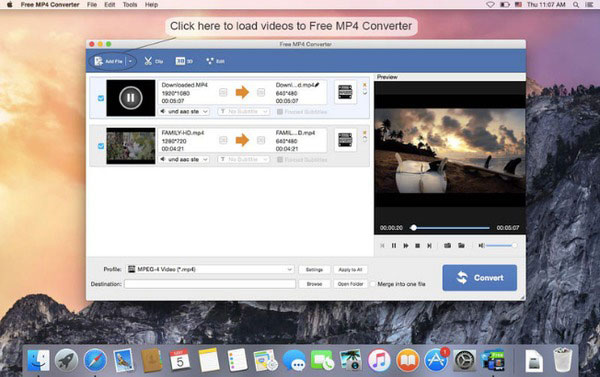
2 Adım: Mac'te MP4’ı FLV’ye dönüştürme
"Profil" menüsünden "MP4" öğesini seçin ve aşağıdaki "Hedef" den bir çıktı klasörü seçin. Mac üzerinde MP4 FLV'yi ücretsiz olarak dönüştürmek için "Dönüştür" düğmesine basın.
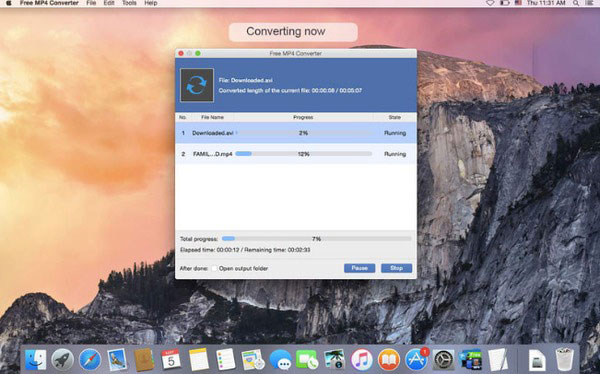
Üst 2. Mac için VLC ile Mac üzerinde MP4 FLV dönüştürme
VLC Media Player çoğu dijital cihazdaki tüm video dosyalarını dönüştürebilen, özelleştirebilen ve çalabilen tanınmış bir multimedya oynatıcı ve çerçeve. Mac yazılımı için VLC, kullanıcılar için gelişmiş kontrol ve mükemmel donanım kod çözümü sunar. Mac'te MP4 dönüşümüne FLV sırasında yüksek kalitede videolar saklayabilir. Ve çıkış MP4 videolarını farklı kalite düzeyleriyle değiştirebilirsiniz.
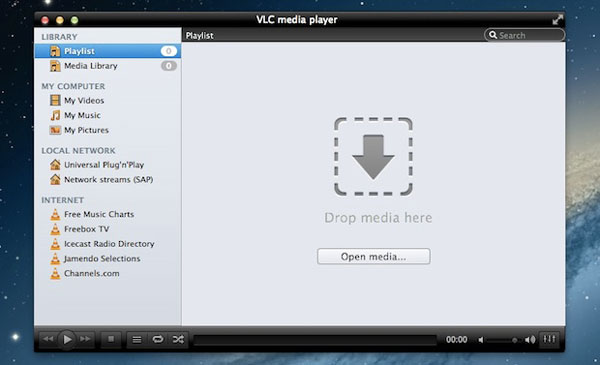
1 Adım: Bir FLV videosu yükle
Mac yazılımı için ücretsiz indirme ve başlatma VLC. "Medya" yı seçin ve bir FLV flaş videosunu içe aktarmak için "Dönüştür / Kaydet" ve "Ekle" yi seçin.
2 Adım: FLV'yi MP4 biçimine dönüştürme
Ayrıca "Dönüştür" butonuna tıklayın. "Profil" menüsünden "MP4 için Video" seçeneğini seçin. Çıkış dosyalarını kaydetmek için bir hedef klasör ayarlamak için "Gözat" ı seçin. Son olarak, bir FLV'yi Mac'te bir MP4'e dönüştürmek için "Başlat" a tıklayın.
Üst 3. Mac için HandBrake ile Mac üzerinde MP4 FLV dönüştürmek nasıl (H3)
El freni MP4 veya MKV video formatlarını kolayca DVD'ye kopyalayabilen ünlü bir DVD ripper. Ayrıca, kullanıcıların flash videoları MP4 video dosyalarına dönüştürmelerini ve dönüştürmelerini sağlayan MP4 dönüştürücüye de güvenilir bir FLV'dir. Handbrake'den kullanımı kolay filtrelerle ses dosyalarını ve altyazıları yönetebilirsiniz. Böylece, MP4 video dönüşümleri için FLV dahil olmak üzere video formatlarını serbestçe değiştirmek için HandBrake'i kullanabilirsiniz.
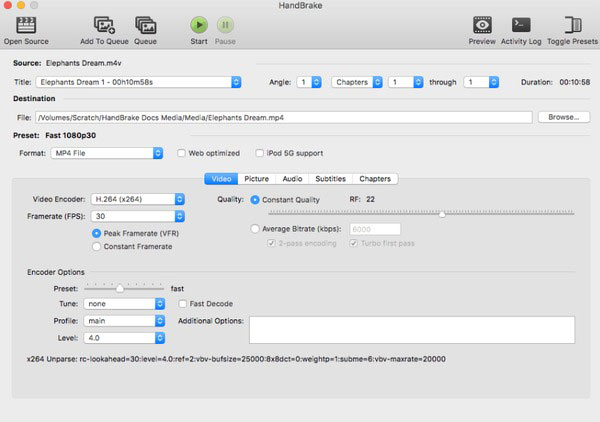
1 Adım: Bir FLV video dosyası yükle
Mac bilgisayarında El Freni'ni başlatın ve FLV videonuzu içe aktarmak için "Açık Kaynak" ı seçin. Açı, Video Enkoder, video kalitesi, Çerçeve hızı vb. Dahil olmak üzere FLV video ayarlarını özelleştirin.
2 Adım: Mac üzerinde MP4 FLV dönüştürmek için başlayın
"Format" açılır menüsünden "MP4 Dosyası" nı seçin. Dönüştürülmüş FLV'yi MP4 videolarına kaydetmek için bir çıkış klasörü ayarlayın. Mac OS X'te FLV’yi MP4’a dönüştürmek için "Başlat" düğmesine basın.
Üst 4. Mac için Freemake Video Converter üzerinden MP4 FLV dönüştürme
Mac için Freemake Video Converter 180 video formatlarını ve 14 ses kodlarını, kullanıcıların medya dosyalarını özgürce iPhone, iPad, Android vb. dönüştürebilecekleri şekilde sunar. Bu nedenle, Freemake Video Converter, MP4 ile Mac'te FLV'yi değiştirebileceğiniz ücretsiz MP4 video dönüştürücünüzdür. kolaylaştırmak.
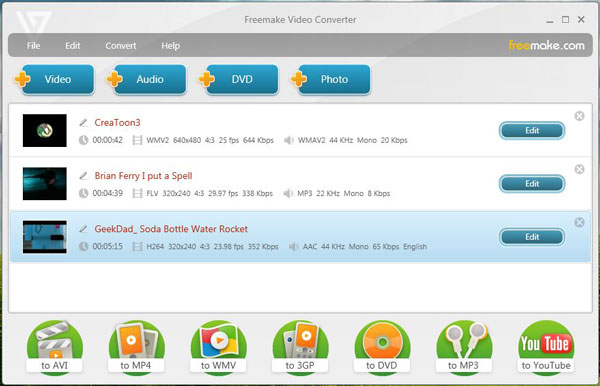
1 Adım: Bir FLV videosunu programa içe aktarın
Mac için Freemake Video Converter'ı başlatın. Bir FLV videosunu yüklemek için "Dosya Ekle" ye basın.
2 Adım: Mac'te FLV’ye MP4’i dönüştürme
Çıkış video formatı olarak "MP4" seçeneğini seçin. "Çalıştır" a basın ve dönüştürülmüş MP4 videosunu kaydetmek için bir hedef klasör belirlemeyi unutmayın.
Üst 5. Aiseesoft Free Video Converter Mac üzerinden MP4 FLV dönüştürmek nasıl
Aiseesoft Bedava Video Dönüştürücü Mac bilgisayarlarda ücretsiz video dönüşümleri sağlar. Ayrıca video dosyalarını önizleme penceresiyle düzenlemek ve dönüştürmek için çok sayıda video düzenleme aracından yararlanabilirsiniz. Mac'te MP4 dönüşümünün tüm FLV'si sizi çok fazla zaman almayacaktır. Bundan sonra, yeni bir MP4 dosyasını ücretsiz alabilirsiniz.
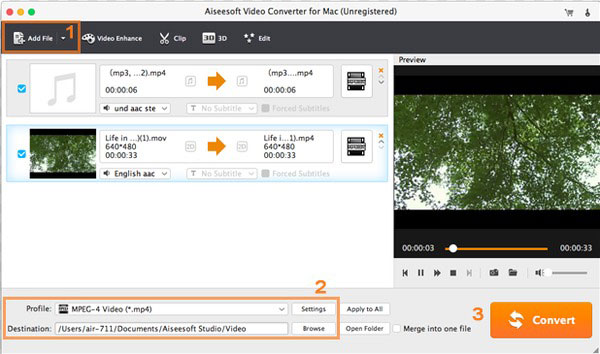
1 Adım: Bir FLV videosunu Ücretsiz Video Dönüştürücüye Aktarın
Mac bilgisayarda Aiseesoft Free Video Converter'ı başlatın. FLV videonuzu içe aktarmak için "Dosya Ekle" düğmesini tıklayın.
2 Adım: Dönüştürmek için MP4 çıkış formatı olarak ayarla
"Profil" açılır menüsünden "MPEG-4 Video" yu seçin. Dönüştürülmüş MP4 dosyalarını kaydetmek için bir hedef klasör ayarlamak için "Gözat" a basın. Mac üzerinde MP4 FLV dönüştürmek için "Convert" tuşuna basın.
Bölüm 2: Mac'te MP4'a FLV Dönüştürmenin En Son Yolu
MP4 video dönüştürücülerinden memnun değilseniz, o zaman Tipard Video Dönüştürücü Ultimate sana bir sürpriz verebilir. Mac'te bir all-in-one deluxe DVD ve video yöneticisidir. 200 video formatları desteklenmektedir. Ayrıca, kusursuz video kalitesiyle MP4'a FLV'yi dönüştürmenin süper hızlı hızının keyfini çıkarabilirsiniz. Ayrıca, aşağıda listelenen diğer birçok video düzenleme özelliği vardır.
Ana Özellikler:
- 1. Bir DVD'yi, 2D ve 3D videolarına, yanan hızlı dönüştürme hızlarıyla dönüştürün.
- 2. Filmleri başka bir taşınabilir cihaza kopyalayın.
- 3. Herhangi bir video dosyasını sivri bir video / ses biçimine dönüştürün ve düzenleyin.
- 4. Desteklenmeyen video formatlarını en popüler video düzenleme yazılımına aktarın.
- 5. Çok sayıda video düzenleme filtresi ve gelişmiş çıkış ayarları alın.
Yıldırım Hızında MP4'a FLV Nasıl Dönüştürülür
Tipard Mac Video Converter Ultimate yazılımını Mac bilgisayarınıza indirin ve yükleyin. vur Dosya Ekle Bir FLV videosunu içe aktarmak için araç çubuğundan
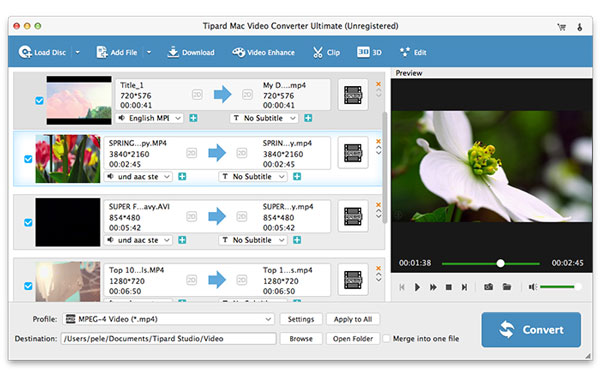
Dosyalarınızı dönüştürmeden önce düzenleyebilirsiniz. Tıkla Düzenle düzenleme penceresine girmek için düğmesine basın.
Önce dönen pencereyi göreceksiniz. Videoyu döndürebilir ve kırpabilirsiniz. Burada Döndürme türünü, Kırpma Alanını, En Boy Oranını ve Yakınlaştırma Modunu seçebilirsiniz. İmlecinizi şuraya getirin: Efekt ve Filtre üst menü çubuğunda. Burada Kontrast, Doygunluk, Parlaklık ve Ton dahil temel efekti değiştirebilirsiniz. Ayrıca videonuza filtreler de ekleyebilirsiniz. Seç Filigran. Filigran olarak metin veya resim ekleyebilirsiniz. Şuraya git: ses pencere. Burada Ses Parçasını değiştirebilir veya kendinizinkini ekleyebilirsiniz. Seç Alt yazı üst menü çubuğunda. Orijinal altyazıları değiştirebilir ve kendinizinkini ekleyebilirsiniz.

Musluk Profil seçmek için alttaki seçenek MP4 çıkış video formatı olarak. Mac'te dönüştürülmüş FLV'yi MP4 videoya kaydetmek için "Hedef" arasından seçim yapın. Son olarak, tıklayın dönüştürmek Mac'te MP4 dönüştürmeyi başlatmak için düğmesine basın.

Bölüm 3. Mac'te FLV'yi MP4'e Dönüştürmeyle İlgili SSS
FLV nedir?
Flash Video bir kapsayıcı dosya biçimidir. Adobe Flash Player üzerinden dijital video içeriği sunmak için kullanılır. İki farklı Flash Video dosya formatı vardır: FLV ve F4V.
MP4 nedir?
MP4. MPEG-4 Part 14 veya MP4, en eski dijital video dosyası formatlarından biridir. Bir MP4 formatı ses dosyalarını, video dosyalarını, durağan görüntüleri ve metni saklayabilir. Dahası, MP4 video, küçük dosya boyutuyla yüksek kalite sağlar.
Hangisi daha iyi, FLV veya MP4?
FLV ve MP4 kapsayıcıları aynı video ve ses codec bileşenlerini içerir. Ancak kalite aynı olduğunda FLV dosyaları MP4'ten daha fazla yer kaplar. Ayrıca FLV, bazı video oynatıcılarla uyumlu olmayabilir.
Sonuç
Bu makale, FLV dosyalarını Mac'te MP4'e dönüştürmek için çeşitli seçenekler sunar. Hepsinin artıları ve eksileri var. Tipard Video Converter Ultimate, güçlü bir dönüştürücüdür. Dönüştürmeden önce videonuzu düzenlemenizi sağlar. Orijinal kalite de korunabilir. Eğer ilgileniyorsanız, lütfen indirin ve deneyin.







